Для более продвинутых пользователей это означает, что смарт можно превратить в настоящий сервер для хранения и удобного доступа к файлам с любого устройства, подключенного к той же сети.
Итак, что же нужно чтобы это все работало:
- EMUI версии 5.0 и выше (если не ошибаюсь)
- Телефон и компьютер подключены к одной сети, что в современном мире довольно распространено, практически в каждой квартире есть wi-fi, и к этой же сети подключен и компьютер (неважно через кабель или также посредством wi-fi)
- Включить эту функцию в настройках Windows.
Хронология на примере Win 10 следующая:
1. Заходим в параметры Windows и выбираем подкатегорию “Приложения”:
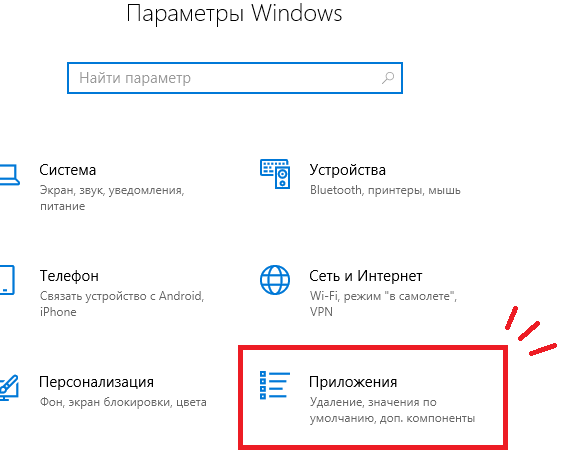
2. Далее в закладке “Приложения и возможности” крутим колесико мыши вниз до конца и выбираем “Программы и компоненты”:
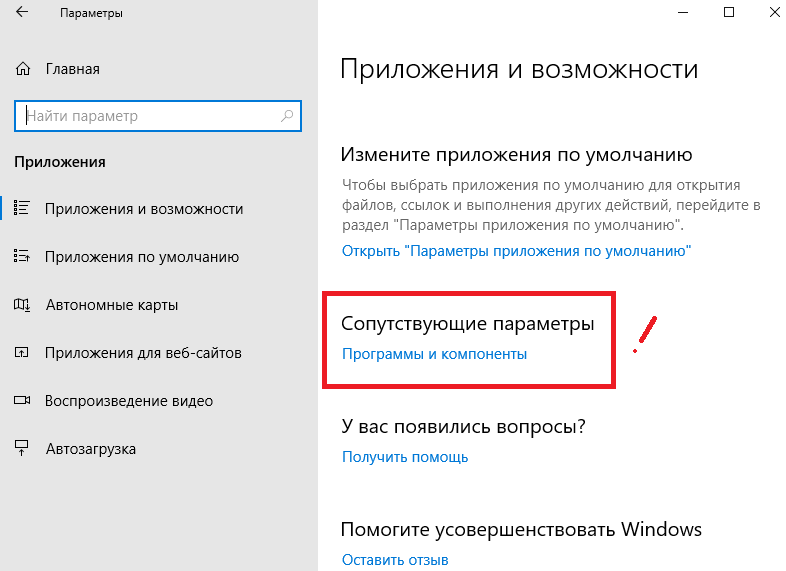
3. В левой части открывшегося окна кликаем по ссылке “Включение или отключение компонентов Windows”:
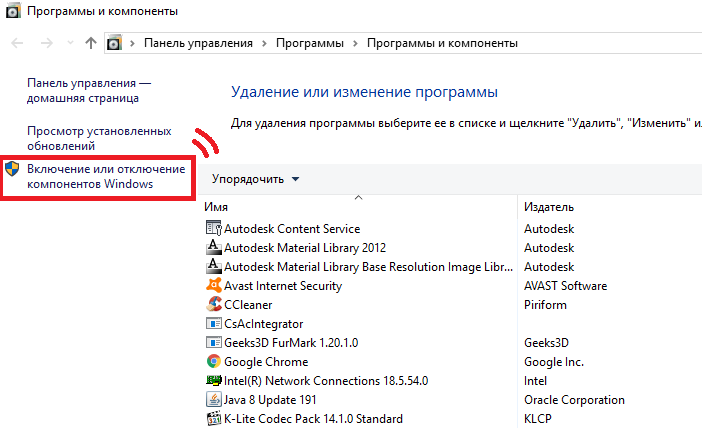
4. Ставим галочку напротив строчки “Поддержка общего доступа к файлам SMB 1.0/CIFS”:
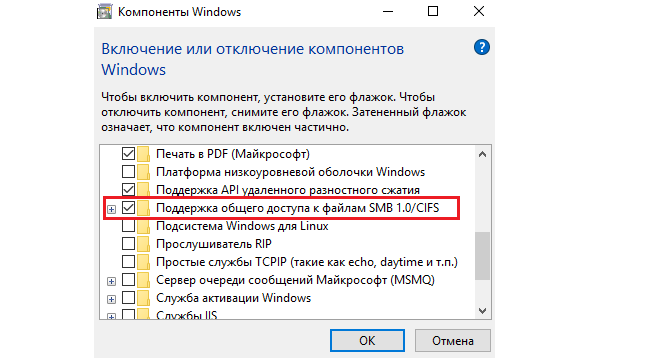
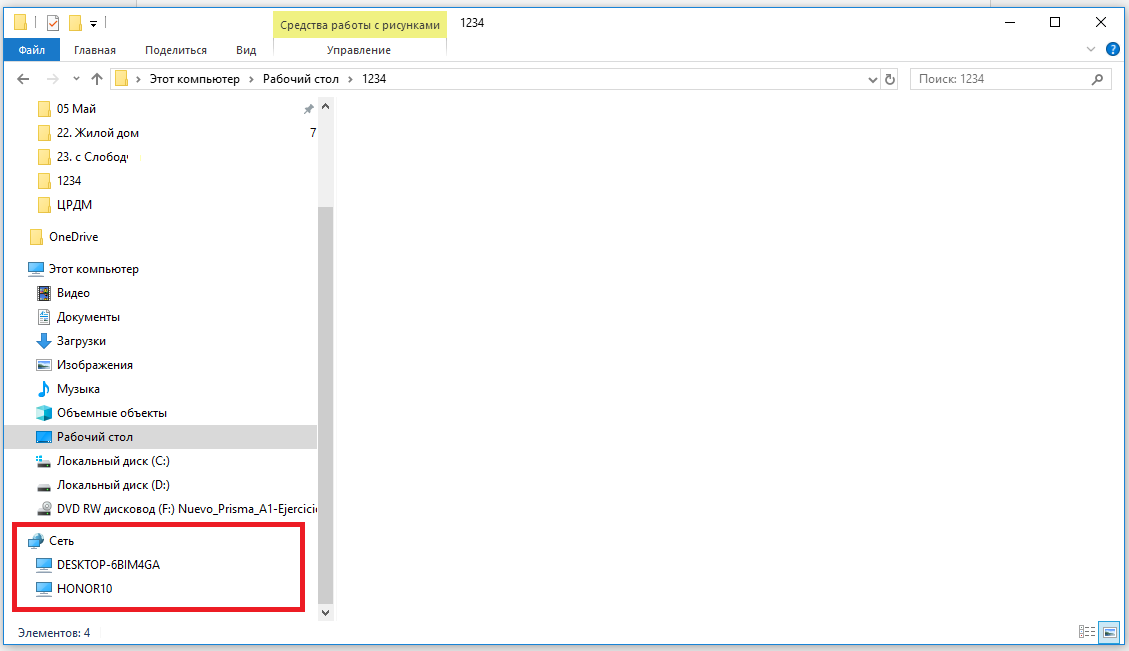
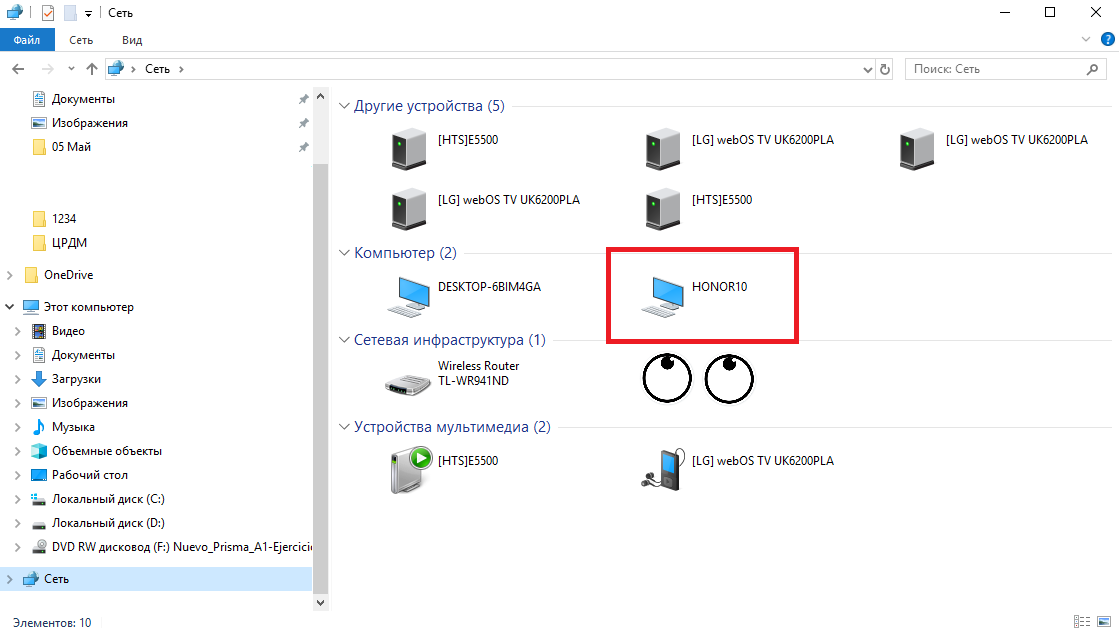
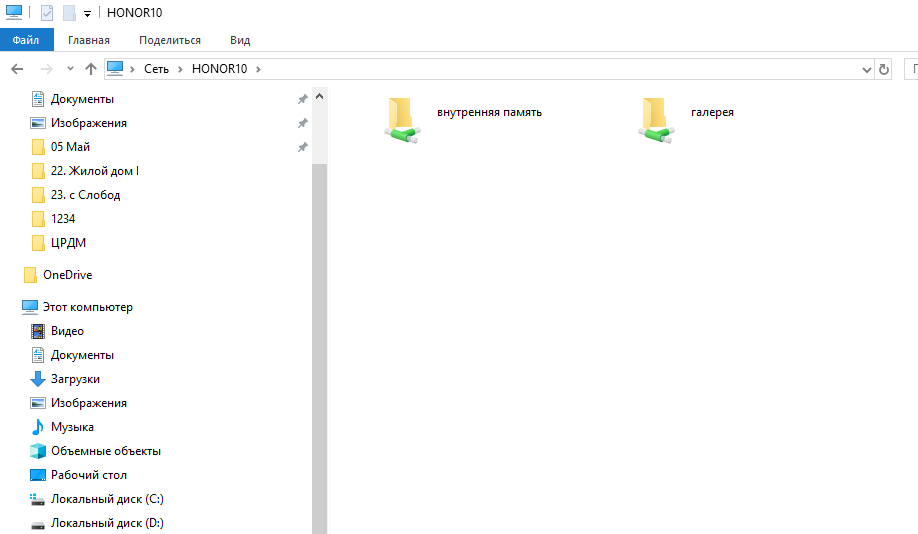
P.S. Если телефон все равно не видно в вашем сетевом окружении, то возможно в Windows не включена функция обнаружения устройств и обмена файлами, и уведомление об этом, как правило, появляется вверху окна при входе в сеть:
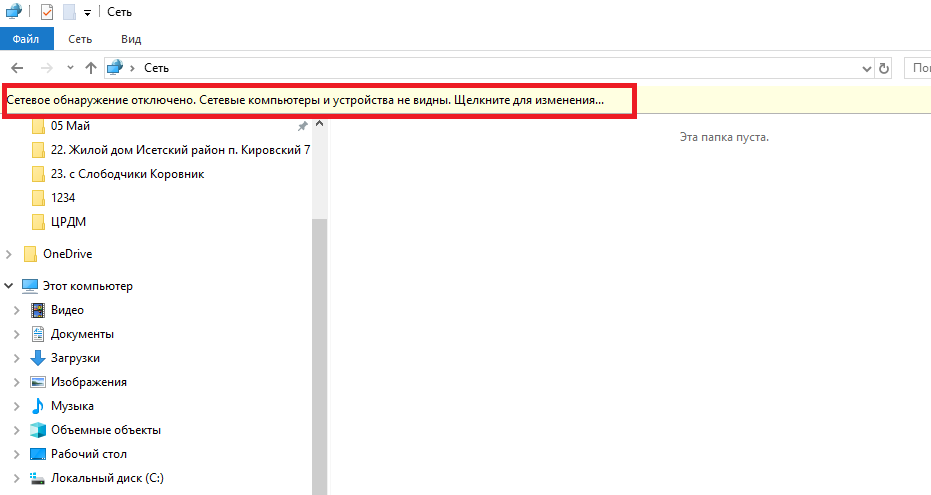
..щелкаем по нему, если все еще телефон не обнаружен, то вручную:
1. Заходим в параметры Windows и выбираем подкатегорию “Сеть и интернет”:
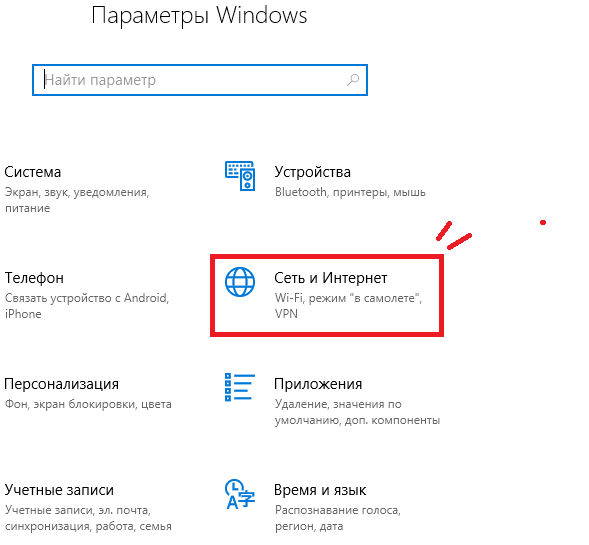
2. Крутим колесико вниз и кликаем по “Центр управления сетями и общим доступом”:
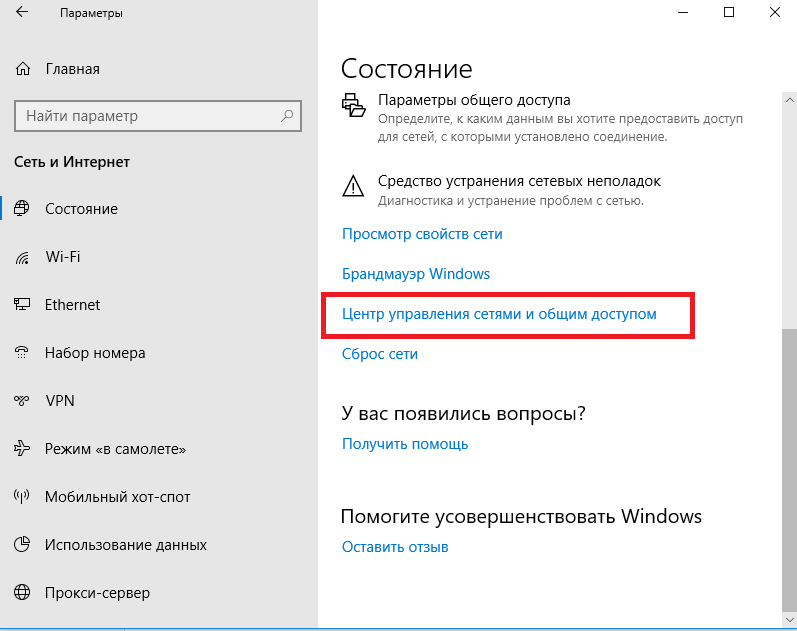
3. Далее “Изменить дополнительные параметры общего доступа”:
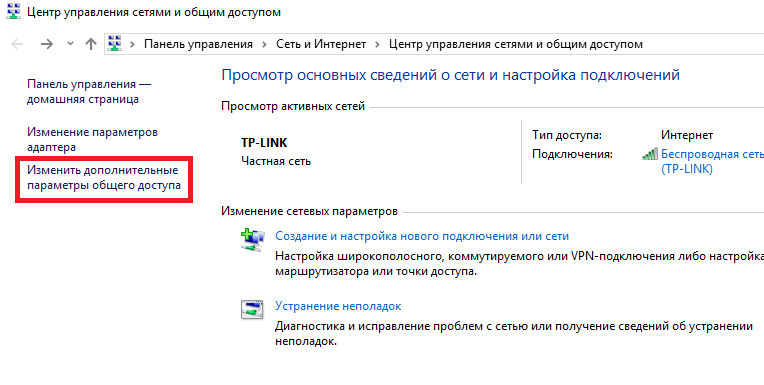
4. Включаем обе функции, и проверяем результат, должно функционировать.
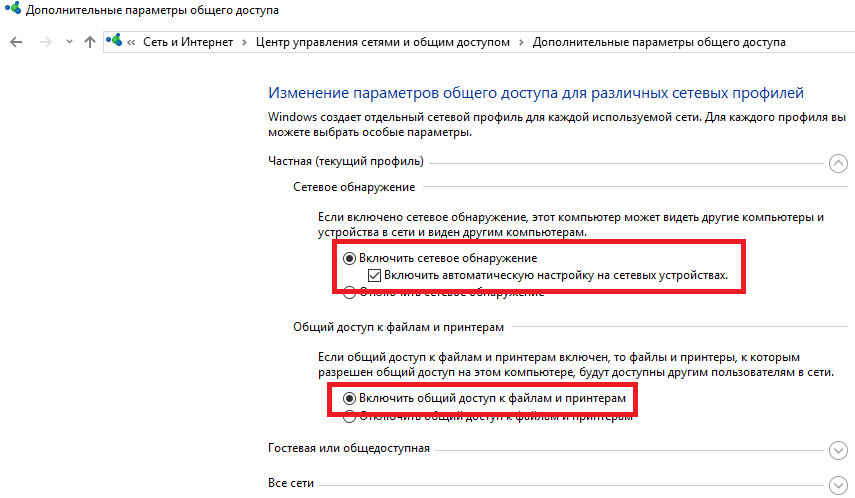
При этом когда пользуетесь функцией, экран смартфона должен быть разблокирован и включен, пока компьютер выполняет его поиск и подключается к нему.
Для поиска мобильных устройств используется Bluetooth-модуль, а сама передача происходит при помощи Wi-Fi Direct. Опция предназначена только для смартфонов Huawei и Honor.
Альтернативным решением передачи данных между смартфонами Huawei является Wi-Fi Direct. Данная функция доступна среди различных вариантов при передаче файлов на устройствах с Android OS.

Число смартфонов HUAWEI и Honor на территории России неуклонно растёт. Причин для этого много, но основная состоит в том, что компания HUAWEI смогла предложить российскому покупателю современный продукт, сочетающий хорошее качество и конкурентную стоимость.
Поэтому, ситуация когда два «родных китайских брата» могут встретиться, и между ними может состояться «общение» с обменом файлов, очень даже вероятна.
А раз так, то производитель смартфонов самой густонаселённой страны мира наверняка заложил в свою продукцию что-то такое, что позволило бы жителям этой перенаселённой территории обмениваться файлами, не перегружая сотовые и иные информационно-коммуникационные сети.
Процедура обмена файлами между двумя телефонами Huawei и Honor осуществляется следующим образом:
3. На Втором (принимающем) телефоне появится сообщение, что ему хотят передать файлы. Для их приёма нужно нажать на кнопку «Принять». После этого файлы быстро загрузятся на Второй телефон.
1. На Втором (принимающем) смартфоне (Honor 10):
1А) Нужно свайпом открыть Панель уведомлений. Для этого от верхней строки экрана нужно опустить шторку панели вниз.

Экран №1 смартфона Honor 10 – свайпом открываем Панель уведомлений.


Экран №3 смартфона Honor 10 – нажать на кнопку «ВКЛЮЧИТЬ».

2. На Первом (передающем) смартфоне (Huawei P smart):
2А) Нужно выбрать файлы для передачи. Для этого в одном из приложений (например: файловый менеджер «Файлы», «Галерея» для фотографий, «Музыка» для аудиофайлов, «Видео» для видеофайлов) нужно отметить файлы для передачи. Для отметки файла нужно нажать на файл и удерживать некоторое время палец на этом значке, пока не появится значок «Галочка» отметки файла. Таким способом, можно выбрать несколько файлов для передачи.
В нашем случае мы хотим переслать видеофайл с мультфильмом «Жил был пёс». Для этого запускаем приложение «Видео».

Экран №5 смартфона Huawei P smart – запускаем приложение «Видео».
Находим файл мультфильма «jil—bil—pes.mp4» и отмечаем его.

Экран №6 смартфона Huawei P smart – находим файл мультфильма «jil-bil-pes.mp4» и отмечаем его.
2Б) Нажимаем на значок «Отправить», который находится внизу экрана. Если его на экране нет, то тогда нужно нажать на значок Настроек «Три точки» и в открывшемся меню выбрать значок «Отправить».
В нашем случае нажимаем на значок «Отправить», расположенный внизу экрана.

Экран №7 смартфона Huawei P smart – нажимаем на значок «Отправить».

В нашем случае в списке оказался только один телефон Honor 10, который носит сетевое имя «SilverSTR_StalOne», мы его и выбираем.

Экран №9 смартфона Huawei P smart – телефон Honor 10, который носит сетевое имя «SilverSTR_StalOne».
После этого на экране появится надпись «Отправка».
3. На Втором (принимающем) смартфоне (Honor 10):
3А) На Панели уведомлений появится окно с сообщением, что «HUAWEI P smart хочет оправить Вам jil-bil-pes.mp4». Нужно согласиться, и нажать на кнопку «ПРИНЯТЬ».

Экран №10 смартфона Honor 10 – нажать на кнопку «ПРИНЯТЬ».
После этого пойдёт процесс передачи файла.
3Б) После окончания передачи файла, на Панели уведомлений появится новое сообщение: «Получен файл: jil-bil-pes.mp4. Нажмите чтобы посмотреть».
Для просмотра мультфильма нажимаем на значок фильма.

Экран №11 смартфона Honor 10 – вид Панели уведомлений с сообщением о поступившем файле. Для просмотра мультфильма нажимаем на этот значок фильма.
3В) В открывшемся файловом менеджере нужно выбрать файл для просмотра. Поэтому мы нажимаем на значок файла «jil—bil—pes.mp4».

Экран №12 смартфона Honor 10 – вид файлового менеджера «Файлы» со скаченным файлом. Для просмотра мультфильма нажимаем на значок файла «jil-bil-pes.mp4».
3Г) Запустилось приложение для просмотра видео с мультфильмом «Жил был пёс».

Экран №13 смартфона Honor 10 – вид приложения «Видео» с мультфильмом «Жил был пёс».

Многие современные смартфоны оснащены модулями NFC. Функция NFC (от англ. Near Field Communication – «связь в ближайшем пространстве» или «коммуникации ближнего поля») имеет ряд преимуществ, которая позволяет значительно облегчить некоторые операции. Главное его преимущество в высокой защищенности передаваемой информации и быстрое сопряжение с другими устройствами.
Технология NFC позволяет производить обмен информацией сразу после того, как два устройства окажутся вплотную друг к другу. Но, не смотря на это, скорость же самой передачи данных у NFC довольно низкая. Поэтому при передаче больших объёмов информации NFC обычно используется в паре с другими средствами связи, такими как Bluetooth или Wi-Fi.
Конечно можно. С помощью NFC можно осуществить быструю передачу файлов даже между телефонами от разных производителей, при условии, что они работают под ОС Android. На смартфонах HUAWEI и honor для этого надо будет запустить приложение Huawei Beam, а на смартфонах от других производителей — приложение Android Beam.
Сама операция передачи файлов выглядит следующим образом: — Активируется NFC на обоих устройствах; — Проверяется, чтобы оба телефона были активны и экран не заблокирован; — Отмечаются файлы для передачи; — Запускается функция «Отправить»; — Телефоны располагаются задними крышками друг к другу; — После сопряжения и получения звукового сигнала от передающего телефона нужно нажать на экран первого телефона; — Произойдёт передача файлов.
Порядок передачи файлов с помощью NFC c телефона HUAWEI (honor)
1. На обоих телефонах запускается функция NFC, как описано в статье «Как включить функцию NFC на смартфоне HUAWEI (honor)?».
2. На Первом (передающем) смартфоне HUAWEI P smart:
2А) Для передачи файлов фотографий запускаем приложение Галерея.

Экран №1 смартфона Huawei – запускаем приложение Галерея.
2Б) Входим в раздел «Камера».

Экран №2 смартфона Huawei – входим в раздел «Камера».
2В) Выбираем для передачи фотографии.
Чтобы отметить файл, нужно нажать на иконку фотографии, так, чтобы на иконке появился значок отметки «Галочка». Таким способом можно отметить несколько фотографий. В нашем случае мы выбираем только один файл.

Экран №3 смартфона Huawei – выбираем один файл.
2Г) Нажимаем на значок «Отправить», который находится внизу экрана. Если его на экране нет, то тогда нужно нажать на значок Настроек «Три точки» и в открывшемся меню выбрать значок «Отправить».

Экран №4 смартфона Huawei – нажимаем на значок «Отправить».
2Д) Выбираем способ передачи файлов «Huawei Beam».

Экран №5 смартфона Huawei – нажимаем на значок «Huawei Beam».
2Е) На нашем экране появляется сообщение: «Нажмите на экран другого устройства».

Экран №6 смартфона Huawei – вид экрана с сообщением.
3. На Втором (принимающем) смартфоне Xiaomi Mi 5:
3А) Нужно вывести телефон из состояния блокировки и нажать на его экран.
4. На Первом (передающем) смартфоне HUAWEI P smart:
4А) После этого нужно расположить оба смартфона задними крышками друг к другу, чтобы служба NFC совершила сопряжение телефонов.

Фото №7– два смартфона нужно расположить задними крышками друг к другу.
Учитывая, что у NFC очень маленький радиус действия (менее 10 см), рекомендуется после приложения телефонов друг к другу, осуществить перемещение их между собой пока не прозвучит звуковой сигнал сопряжения от Первого (передающего) смартфона. Это делается для того, чтобы датчики NFC оказались как можно ближе друг к другу, так как место расположения датчиков не указаны на корпусе телефона, и они могут оказаться в противоположных концах телефона.
Когда прозвучит звуковой сигнал о сопряжении устройств на экране Первого (передающего) смартфона появится новое сообщение: «Нажмите, чтобы передать данные».

Экран №8 смартфона Huawei – вид экрана с сообщением.
4Б) Нажимаем на экран Первого телефона.
Теперь телефоны можно положить на стол рядом друг с другом, т.к. дальнейшая передача данных будет осуществляться уже по Bluetooth.
5. На Втором (принимающем) смартфоне Xiaomi Mi 5:
5А) После этого начнётся передача выбранных файлов на Второй (принимающий) телефон.

Экран №9 смартфона Xiaomi – вид экрана Панели уведомления второго телефона с уведомлением.
5Б) После окончания передачи на экране появится сообщение: «Передача данных завершена. Нажмите, чтобы посмотреть».
Как правило, при передаче файлов с помощью приложений «Huawei Beam» и «Android Beam» файлы хранятся в папке «Beam» на принимающем телефоне.

Экран №10 смартфона Xiaomi – вид экрана Панели уведомления второго телефона с уведомлением.
Особенность передачи файлов с помощью NFC с телефонов других производителей на телефон HUAWEI (honor)
1. Операция передачи файлов осуществляется в порядке, описанном выше, где Первым (передающим) телефоном выступает телефон другого производителя, а Второй (принимающий) телефон — HUAWEI или honor.
2. Для передачи файлов после их выбора нужно нажать на значок «Отправить» и выбрать способ передачи файлов «Android Beam».
3. Второй (принимающий) телефон HUAWEI (honor) находится в пассивном режиме, поэтому на его экран нужно будет нажать только один раз, после получения звукового сигнала о сопряжении телефонов.
4. Все полученные файлы хранятся в папке «Beam» Второго (принимающего) телефона HUAWEI (honor).
Статьи, связанные с данной темой: — Как включить функцию NFC на смартфоне HUAWEI (honor)? — Как настроить NFC для бесконтактной оплаты на смартфонах HUAWEI (honor)?

Технология доступна не на всех устройствах китайского производителя. Среди совместимых моделей:
Основные возможности
- вести запись экрана другого устройства, используя One Hoop;
- передавать фотографии, видеоролики, текстовые документы, другие файлы со смартфона на ноутбук и обратно;
- проецировать изображение с экрана одного гаджета на другой;
- синхронизировать данные, что удобно при работе над совместными проектами, необходимостью иметь актуальные копии файлов на нескольких устройствах;
- открывать несколько окон на виртуальном экране;
- отвечать на вызовы на любом сопряженном устройстве;
- управлять смартфоном с ноутбука.
Список возможностей расширяется в каждом новом обновлении оболочки EMUI.
Порядок подключения
Если сопряжение Huawei выполняется с ноутбуков на ОС Windows, пользователю необходимо:
Выбор имени пользователя и пароля/
- Открыть панель управления на лэптопе.
- Зайти в «Программы и компоненты» — «Вкл/выкл компонентов ОС». Здесь убедиться, что клиент SMB 1.0/CJFS включен (в Виндоус 10, как правило, он выключен «из коробки»).
- Перезагрузить компьютер.
- Включить «Сетевое окружение» с возможностью обнаружения устройства, обмена данными. Для этого следует перейти в «Параметры» — «Сеть, Интернет», «Состояние», «Изменение параметров» – «Параметры общего доступа».
- Выбрать имя пользователя, пароль.
- Подтвердить сопряжение.
Данный софт может применяться только совместимыми ноутбуками. Алгоритм подключения:
- Активировать Bluetooth и Wifi-подключение.
- Проверить, что программа PC Manager работает в фоновом режиме.
- Далее, на экране смартфона и переносного компьютера поочередно необходимо подтвердить сопряжение.
Если PC Manager ранее не использовался, перед первым запуском следует открыть программу, принять условия пользовательского соглашения.
Для подключения к телевизору потребуется:
- Убедиться, что ТВ поддерживает ретрансляцию экрана.
- Активировать опцию, перейдя в «Настройки» — «Сеть». Здесь достаточно передвинуть ползунок в положение «Включить» возле строки «Трансляция», «Стриминг дисплея», «Передача картинки» (название меняется от установленной операционной системы).
- Убедиться что оба устройства подключены к единой Wi-fi-сети, маршрутизатор поддерживает опцию.
- Запустить режим мультиэкрана на телефоне, ТВ. После синхронизации пользователь сможет выбрать, на какой из подключенных дисплеев вывести трансляцию.
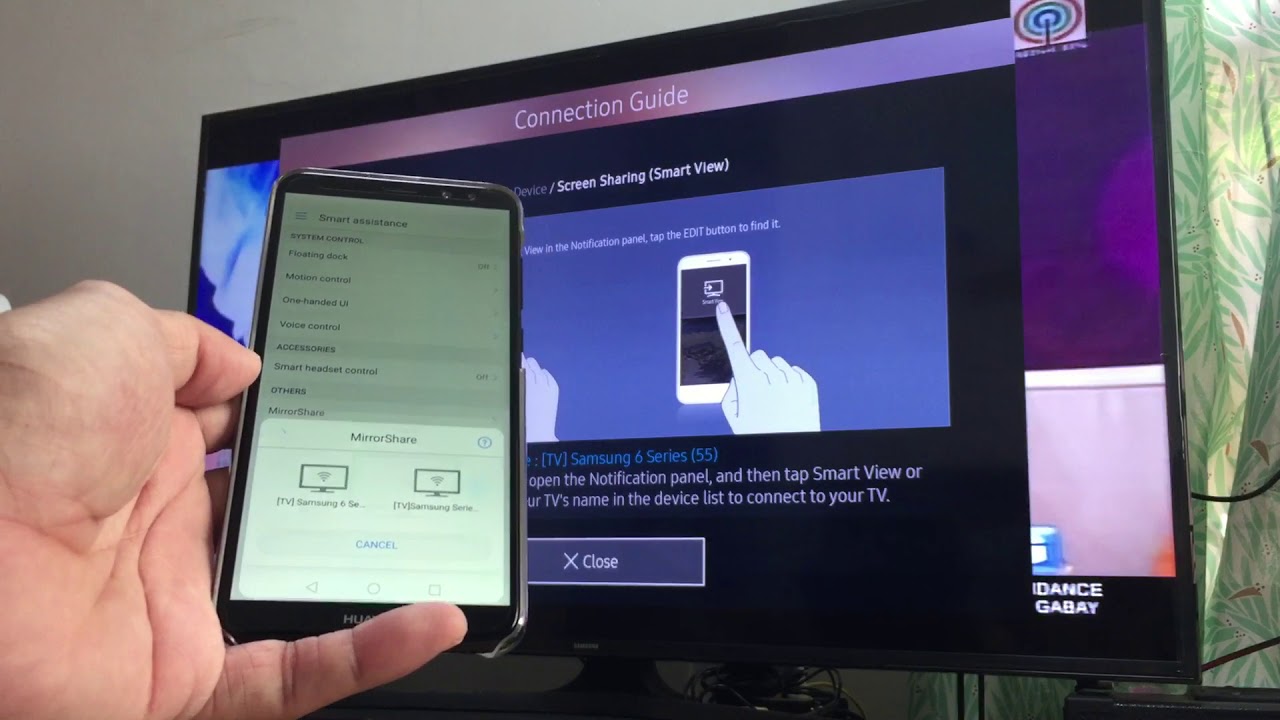
Как пользоваться функцией
Для использования функции необходимо провести предварительное сопряжение устройств. Далее, достаточно настроить соединение, выполнить требуемое действие. Алгоритм активации Хуавей Шер:
Начало использования функции.
- Кликнуть «Начать».
- После активации сервиса на другом сопряженном устройстве, они будут идентифицированы, доступны для работы.
После этого можно пользоваться сервисами беспроводной передачи информации.
Как передавать файлы
- Включить приложение на смартфонах, при этом убедиться, что активирован Bluetooth, Wi-fi.
- Нажать кнопку отправки.
- В списке доступных устройств, с которыми настроено сопряжение, выбрать адресат.
- На смартфоне получателя появится надпись «Принять», которую необходимо нажать.
- Дождаться, пока завершится процесс получения отправки.
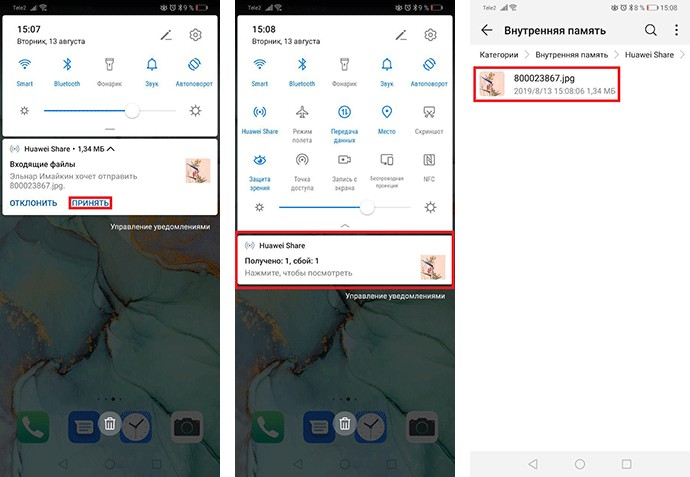
Передача и прием файлов/
Мультиэкран
После сопряжения смартфона и ноутбука, на дисплее лэптопа появится виртуальный экран мобильного телефона. Для перехода в полноэкранный режим владельцу достаточно кликнуть пиктограмму в виде квадрата в верхнем углу виртуального стола, для скрытия окна — знак черточки. В итоге пользователь получает расширенные возможности:
- Управление мобильным с переносного компьютера. Пользователь может управлять приложениями на смартфоне, используя мышь-манипулятор, перемещаться по рабочему столу путём прокрутки колеса, печатать в текстовом редакторе, общаться в мессенджерах, социальных сетях на смартфоне при помощи полноценной физической клавиатуры.
- Работа на ноутбуке с файлами, сохранёнными на смартфоне. Функция поддерживается для некоторых приложений, например, «Галерея», «Заметки» и другие.
- Опустить шторку-меню свайпом вниз.
- Найти и нажать кнопку Хуавей Шер.
- Дождаться, пока логотип станет серым.
https://youtube.com/watch?v=c6stLKYqEcM%3Ffeature%3Doembed%26wmode%3Dopaque
Step 1. Turn on Huawei Share on Huawei phone

Step 2. Connect to Huawei Share from iPhone
Go to the linked page at the first paragraph above and get the file manager app from App Store to your iPhone. This is a paid-for file manager app.

From the home screen of this app, tap the + Add button at the top right corner to add new connections.










